解决电脑扬声器无声问题的实用指南(图解教程,轻松解决电脑扬声器无声问题)
电脑扬声器无声是很多人使用电脑时常遇到的问题,而且常常让人感到头疼。本文将通过图解和详细的步骤指导,为大家介绍解决电脑扬声器无声问题的方法和技巧。

标题和
1.检查音量设置:打开电脑,点击任务栏右下角的音量图标,确认音量是否被调低或静音。
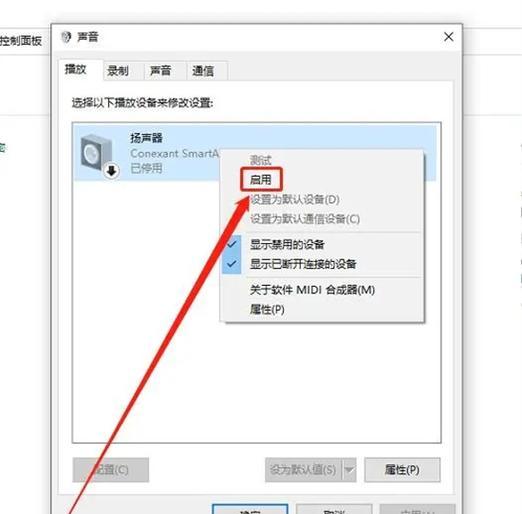
2.确认扬声器电源:检查扬声器是否连接电源,并确保电源开关处于打开状态。
3.验证音频线连接:确保音频线正确连接到电脑和扬声器上,并检查插头是否牢固。
4.检查音频驱动程序:进入电脑的设备管理器,找到音频驱动程序,检查是否有驱动程序问题或需要更新。
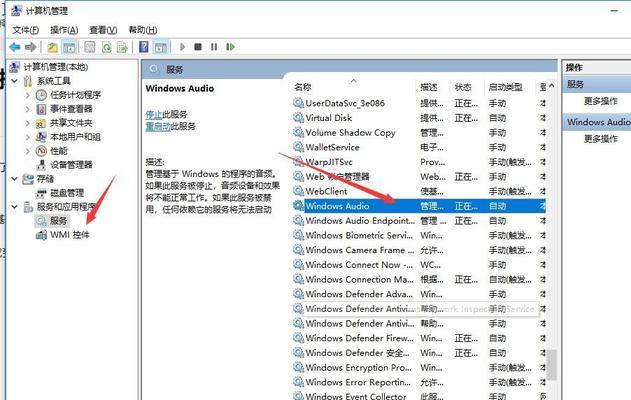
5.更新音频驱动程序:如果发现音频驱动程序需要更新,可以通过官方网站或第三方软件下载并安装最新版本的驱动程序。
6.检查声卡设置:进入电脑的声音设置,确保选择了正确的声卡设备,并检查音频输出是否被禁用。
7.确认扬声器设备:检查扬声器是否被电脑正确识别,若未识别,尝试重新连接或更换扬声器设备。
8.检查杂音问题:如果扬声器有杂音或噪音,可以检查电源线是否与音频线分开,以避免干扰。
9.清理扬声器:检查扬声器是否被灰尘或杂物堵塞,可用清洁工具进行清理。
10.检查多媒体播放程序:如果只在特定程序中无声,可以检查该程序的音频设置和音量控制。
11.检查操作系统更新:确保电脑的操作系统已经更新到最新版本,以解决可能存在的软件问题。
12.重启电脑和扬声器:有时候简单的重启电脑和扬声器就能解决无声问题。
13.进行系统回滚:如果无声问题是在最近进行的系统更新后出现的,可以尝试将系统回滚到更新之前的状态。
14.使用系统故障排除工具:一些操作系统提供了故障排除工具,可以自动识别和修复音频问题,可以尝试使用这些工具。
15.寻求专业帮助:如果以上方法都无法解决问题,建议寻求专业人士的帮助,可能需要修复或更换硬件设备。
通过以上的步骤和方法,相信大家可以轻松解决电脑扬声器无声的问题。在遇到无声问题时,不必惊慌,只需要按照本文所述的步骤逐一排查,一定能找到问题所在并解决。有了良好的音频体验,我们就能更好地享受电脑带来的各种多媒体内容。


